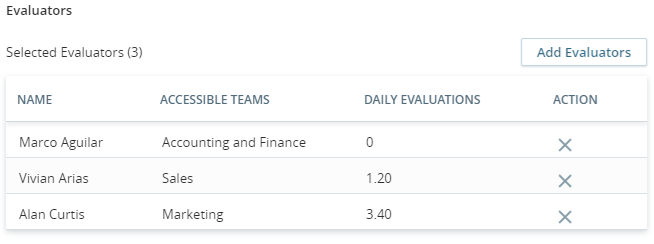Para obtener más información sobre los planes de calidad, consulte los CXone Mpower QM Planes de calidad en esta página.
losQuality Planner le permite crear y administrar planes de calidad desde una ubicación centralizada. Un plan de calidad es una herramienta para garantizar la calidad. Muestra interacciones aleatorias basadas en filtros que usted define y envía esas interacciones a los evaluadores para su revisión. Los idiomas admitidos son portugués brasileño, inglés, francés canadiense, neerlandés, español europeo, francés, alemán, español y japonés.
La vista Evaluación asignada a usted determina si puede ver los equipos y usuarios restringidos en:
-
Planes de calidad
-
Mis tareas
-
Distribución del plan de calidad
-
Supervisión de planes
Puede definir qué agentes muestrear, de qué período de tiempo muestrear, los detalles de la interacción y a qué evaluadores enviar interacciones.
Para cada plan, debe adjuntar un formulario de evaluación: el cuestionario que utilizarán los evaluadores para revisar las interacciones que reciben. Necesita un formulario de evaluación activado para un plan de calidad, así que asegúrese de visitar elAdministrador de formularios primero.
Una vez que un plan de calidad está activo, busca interacciones que cumplan con los parámetros cada 4 horas. Las interacciones se seleccionarán de manera uniforme a lo largo del período del plan, por lo que sus agentes serán evaluados de manera justa. Evaluadores pueden abrir la evaluación asignada desde su página Tareas de evaluación en My Zone.
Puede ver las evaluaciones completadas en suPágina de evaluaciones enMy Zone.
Crea un plan de calidad
- Haga clic en el selector de aplicaciones
 y seleccioneQuality Management.
y seleccioneQuality Management. -
Haga clic en Quality Planner.
-
Haga clic en Nuevo plan.
-
Nombre su plan. Es opcional agregar una descripción.
Es mejor agregar el giro comercial al inicio o fin del nombre del plan de calidad. Le ayudará a ordenar los planes de calidad. Aunque la descripción es opcional, es útil especificar sobre qué es el plan.
-
Elige un Tipo de evaluación.
-
Evaluación estándar: un evaluador recibirá una interacción con una forma
 Una colección de preguntas que se utilizan para evaluar las interacciones de los agentes. y realizará la evaluación.
Una colección de preguntas que se utilizan para evaluar las interacciones de los agentes. y realizará la evaluación. -
Evaluación colaborativa: un evaluador y el agente de la interacción recibirán la interacción y la forma. El evaluador evaluará la interacción como de costumbre y el agente realizará una auto evaluación
 Evaluación realizada por el agente sobre su propia interacción, utilizando un formulario de evaluación.. Ambas evaluaciones estarán disponibles en una vista en paralelo una vez que se hayan completado.
Evaluación realizada por el agente sobre su propia interacción, utilizando un formulario de evaluación.. Ambas evaluaciones estarán disponibles en una vista en paralelo una vez que se hayan completado.
David Jones es evaluador en Classics, Inc. Es responsable de realizar evaluaciones estándar y colaborativas en el centro de contactos. El programa de calidad en Classics, Inc. requirió de diez evaluaciones por agente por mes. Decidieron realizar nueve evaluaciones estándar y una evaluación colaborativa por mes. De esta forma, David podía tener diez evaluaciones por agente por mes, y los agentes tendrían la oportunidad de autoevaluar y recibir retroalimentación una vez al mes.
Los agentes estuvieron más ocupados, mejoró su desempeño y la calidad del servicio de Classics Inc. alcanzó nuevas fronteras.
-
-
Seleccione la Definición de Planes para definir si el plan es recurrente o un plan de una sola vez.
-
Para un plan recurrente, defina un período de tiempo (mensual o semanal) para la frecuencia con la que el plan enviará la cantidad definida de interacciones para su evaluación.
-
Mensual: el plan se distribuye a lo largo del mes.
-
Semanal: el plan va de domingo a sábado.
Por ejemplo, si define el número de interacciones que desea evaluar para cada agente como 6 y define el período de tiempo del plan como semanal recurrente, entonces se enviarán 6 interacciones para evaluación por agente cada semana.
Una vez activados, los planes recurrentes se ejecutarán regularmente hasta que los desactive.
-
-
Para un plan único, seleccione las fechas de inicio y finalización de cuándo se ejecutará el plan. Estas fechas pueden ser fechas pasadas y futuras también.
 ¿Cómo funciona un plan único una vez que se activa?
¿Cómo funciona un plan único una vez que se activa?
Los planes únicos se ejecutan hasta que pasa el tiempo definido para el plan y luego caducan.
-
Si activa un plan con una fecha de inicio en el futuro, el plan comenzará a ejecutarse tan pronto como se alcance la fecha. Caducará una vez que llegue a la fecha de finalización.
- Si activa un plan con una fecha de inicio en el pasado y la fecha de finalización en el futuro, el plan comenzará de inmediato y se ejecutará durante lo que resta de la duración del plan. Caducará una vez que llegue a la fecha de finalización.
-
Si activa un plan con una fecha de finalización en el pasado, el plan entregará interacciones que cumplan los parámetros sólo una vez y después caducará inmediatamente.
-
-
-
Seleccione Zona horaria para distribuir las interacciones según la zona horaria de los agentes. El valor predeterminado es la zona horaria de su computadora.
Si su zona horaria no aparece en el filtro Zona horaria, (UTC+00:00) Hora media de Greenwich (GMT) está seleccionado de forma predeterminada.
No puede cambiar la zona horaria una vez que el plan está guardado y activado. Cualquier plan existente sin una zona horaria definida se mostrará(UTC+00:00) Hora media de Greenwich.
-
Asignar un formulario al plan.
-
Seleccione la cantidad de interacciones que desea muestrear por agente en Muestreo. Se pueden muestrear hasta 99 interacciones por agente. Seleccione la Hora de inicio o la Hora de finalización de las interacciones en la Selección basada en el tiempo.
Filtros de selección basados en el tiempo:
-
Hora de inicio
Este filtro le permite especificar interacciones según cuándo comenzaron. Al seleccionar una fecha de inicio, puede centrarse en las interacciones que comenzaron en esta fecha o después. Esto es útil para rastrear y analizar interacciones desde un punto específico en el tiempo.
-
Hora final
Este filtro le permite especificar interacciones en función de cuándo finalizaron. Al seleccionar una fecha de finalización, puede centrarse en las interacciones que concluyeron en esta fecha o antes. Esto ayuda a revisar y evaluar las interacciones que se han completado dentro de un período de tiempo determinado.
Después de activar su plan, buscará nuevas interacciones de agentes cada 4 horas. Pero esto no significa que todas las interacciones de un agente se distribuirán tan pronto como se encuentren. El plan de calidad muestreará las interacciones de manera uniforme del período que definió para su plan. De no encontrarse interacciones, buscará por toda la duración en vez de cada 4 horas.
Si desea evaluar 20 interacciones por agente durante un plan mensual, el plan buscará interacciones cada 4 horas y distribuirá 5 al azar en cada semana del mes. De esta manera, un agente no se evalúa en función de las llamadas que ocurren solo al principio o al final del período del plan.
Cuando se elijan los últimos n días, el plan de calidad seleccionará desde el día actual y hasta menos n días por cada día.
 Caso de uso
Caso de uso
Plan de una vez
De seleccionarse un rango de plan de una vez como por ejemplo 1 - 15 de septiembre y los últimos n días se definen a 3, la distribución seleccionará las interacciones que inicien el 29 de agosto y buscará las interacciones desde el día actual hasta los últimos n día en cada corrida de distribución.
Plan recurrente
En el caso de un plan recurrente, que pudiera ser semanal o mensual, los últimos n días funcionarán únicamente dentro de los límites de la ocurrencia del plan presentado.
De crearse un plan mensual y activarse el 10 de septiembre con los últimos n días = 3, entonces se seleccionará la interacción desde el 7 de septiembre.
De crearse un plan mensual y activarse el 1 de septiembre, con los últimos n días = 3, no se seleccionarán las interacciones del mes pasado, porque el plan pertenece a la ocurrencia de septiembre. Una vez que comience operando la distribución del plan el 4 de septiembre, se seleccionarán las interacciones de los últimos 3 días.
-
-
-
Puedes elegirIncluir interacciones de los últimos <n> días si desea buscar interacciones que ocurrieron antes de que comenzara el plan. Esta búsqueda se realiza la primera vez que se ejecuta el plan.
La duración del período de su plan es igual a la cantidad de días que puede buscar hacia atrás. Para los planes mensuales y semanales, este número es de 30 días y 6 días respectivamente.
-
Puede seleccionar Excluir interacciones evaluadas o etiquetadas para evaluación para excluir las interacciones que ya se evaluaron o están en curso.
Limitación: Cuando se distribuyen al mismo tiempo varios planes de calidad con los mismos criterios, es posible que se seleccionen las mismas interacciones en estos planes múltiples incluso si se selecciona la opción Excluir interacciones que se evaluaron o etiquetaron para evaluar.
-
Defina sus parámetros Filtración El plan de calidad solo mostrará las interacciones que coincidan con estos filtros.
 ¿Cuáles son los filtros disponibles?
¿Cuáles son los filtros disponibles?
Filtro Información Duración de la llamada Ingrese un período de tiempo. Fuente de grabación Elija el tipo de fuente de grabación:
-
CXone Mpower ACD-el plan filtrará los segmentos de la grabación como en la fuente ACD, con los filtros adicionales seleccionados de Canales, Habilidades y puntaje CSAT.
-
Engage-El plan de calidad filtrará solo aquellos segmentos que tengan su grabación como en Engage. Engage solo admite voz. ACD se desactiva automáticamente cuando se selecciona esta opción.
-
-
Avaya: el plan de calidad filtrará solo aquellos segmentos que tengan su grabación en Avaya, por ejemplo, correo electrónico y chat.
Cuando se usa esta fuente, no se puede seleccionar lo siguiente y aparece desactivado o eliminado:
-
Canal
-
ACD habilidades
-
Disposición
-
Puntuación CSAT
-
La Fuente de grabación solo está disponible con una Licencia Multipath con Grabación en paralelo. Es opcional sin un valor predeterminado. Puede quedar en blanco. Si queda en blanco, no se tomará en cuenta cuando se seleccionen los segmentos para la distribución.
Si una grabación proviene de cualquier fuente que esté en mono, es decir, no en estéreo porque no se está grabando en CXone Mpower, entonces no es compatible con el análisis. QMA y QMP no funcionarán.
Interactions Elija qué tipos de interacciones probar:
-
Con pantalla: el plan solo mostrará interacciones que incluyan grabación de pantalla.
-
Sin Pantalla: el plan solo mostrará interacciones que no incluyan grabación de pantalla.
-
Todos: el plan muestreará todas las interacciones, ya sea que incluyan pantalla o no.
Canales Elija qué canales incluir en la muestra del plan: Voz, Chat, SMS, Correo electrónico, Elemento de trabajo u otros canales digitales como Apple Messages for Business, Personalizado, Facebook Messenger, LINE Mensajería, Microsoft Teams, NO_CHANNEL, Slack, Telegram Messenger, Viber Messenger y WhatsApp.
Puedes elegir más de uno.
Tenga en cuenta que los canales admitidos que aparecen dependen de los disponibles en su organización.
La selección de canales no está disponible para AppLink ya que solo admite interacciones de voz.
Para el canal de elemento de trabajo, asegúrese que se seleccione la Grabación de Pantalla en las opciones de Grabación en la Configuración de la Aplicación de Grabación de Tenant Management.
Dirección Si la interacción fueInterno, Entrante, oExtrovertido. Puede seleccionar más de uno.
Puntuación CSAT Seleccione este filtro para consultar las interacciones según la puntuación de satisfacción del cliente. Utilice la escala móvil para definir el rango de puntuación. Los puntos de movimiento pueden superponerse, por lo que puede definir una única puntuación.
Este filtro solo está disponible para usuarios con unFeedback Management licencia.
Sentimiento Filtrar por interacciones conPositivo,Negativo , Neutral, oMezcladosentimiento. Puede seleccionar más de uno.
Después de seleccionar un sentimiento, aparece una lista desplegable para que muestran el sentimiento. Tu puedes elegirCualquier lado,Lado del agente ,Lado del cliente , o Agente y cliente.
Este filtro solo está disponible para usuarios con unQuality ManagementAdvanced licencia.
En este momento, el análisis del sentimiento no está disponible para el español europeo y el Dutch.
AI Sentimiento AI El sentimiento es un sentimiento del cliente generado por AI, basado en un puntaje neto de promotor predictivo (Muy negativo, Moderadamente negativo, Neutral o Moderadamente positivo y Muy positivo). Puede seleccionar más de uno.
Este filtro solo está disponible para usuarios con una licencia Quality Management Advanced y Quality Management Premium.
Comportamientos de Agent Este filtro es para usuarios que tienen la licencia QM Premium y si el modelo de comportamiento del agente está seleccionado para su licencia de modelos de comportamiento CXone Mpower.
Utilizando el CXone Mpower modelo de comportamiento, las interacciones se analizan para calcular el comportamiento de los agentes. Las diferentes métricas de comportamiento son:
-
Demostrar responsabilidad
-
Escuchando activamente
-
Ser empático
-
Entablar una relación de comunicación
-
Definir expectativas
-
Preguntas eficaces
-
Fomentar las opciones de autoservicio
-
Acción inapropiada
-
Mostrar reconocimiento por la lealtad
Puede filtrar por interacción que coincida con los comportamientos de esos agentes. Filtre las interacciones con determinados comportamientos y puntuaciones de los agentes. Seleccione el tipo Comportamiento del agente de la lista desplegable y luego defina la puntuación del agente: Muy negativo
 , Moderadamente negativo
, Moderadamente negativo  , Neutral
, Neutral  , Moderadamente positivo
, Moderadamente positivo  o Muy positivo
o Muy positivo  .
.Puede filtrar por más de un tipo de comportamiento del agente. Haga clic en Más
 para agregar tipos adicionales de comportamiento para los agentes.
para agregar tipos adicionales de comportamiento para los agentes.Cuando define varios tipos de comportamiento de agentes, la relación entre ellos esO. Esto significa que las interacciones que cumplan con cualquiera de los filtros se pueden distribuir para su evaluación.
Datos de negocio Los valores de los datos comerciales los definen los usuarios en Admin > Registro.
Puede filtrar las interacciones que coincidan con esos valores de datos empresariales.
Selecciona elDatos comercialesescriba de la lista desplegable y luego defina el valor.
Puede filtrar por más de un tipo de datos comerciales. Haga clic en Más
 para agregar tipos de datos comerciales adicionales.
para agregar tipos de datos comerciales adicionales.Cuando define varios tipos de datos comerciales, la relación entre ellos esO. Esto significa que las interacciones que cumplen con cualquiera de los filtros de datos comerciales se pueden distribuir para su evaluación.
Tenga en cuenta que solo puede filtrar por datos comerciales activos. Si alguno de los tipos de datos comerciales que agrega se desactiva, el plan de calidad los omitirá. Además, si todos los filtros de datos comerciales de un plan están inactivos, no se distribuirán interacciones.
ACD Habilidades y disposición Filtrar por interacciones que incluyeron una o más habilidades ACD.
Una vez que haya definido las habilidades, puede filtrar las disposiciones relacionadas con esas habilidades.
Las disposiciones son estados que el agente o el sistema asigna a una interacción cuando finaliza.
El plan mostrará interacciones con al menos una de las habilidades y al menos una de las disposiciones que seleccionó.
Categorías Interaction Analytics (IA) Categorías:
Las Categorías de IA permiten a los usuarios crear categorías personalizadas. Puede utilizar operadores como OR, AND y AND NOT para encontrar interacciones con palabras o frases específicas. Estos pueden estar del lado del agente o del cliente. También puede utilizar marcas de tiempo para encontrar palabras o frases al inicio o final de una interacción. Por ejemplo, una categoría de "Saludos” puede buscar los saludos que se utilicen en los primeros 30 segundos. En esta lista desplegable sólo se pueden ver categorías IA unificadas.
La función de Soporte de Categoría IA en Quality Management aplica únicamente a los abonados que posean tanto las licencias de IA como de QMA/QMP. Los abonados que sólo posean las licencias QMA/QMP no se ven afectados por esta función.
Categorías QM:Las Categorías QM permiten a los usuarios elegir de las opciones integradas o crear sus propias funciones de QM Advanced/QM Premium. Estas categorías emplean palabras y frases y actúan como operador "OR". Esto significa que la categoría encontrará interacciones con cualquiera de las palabras o frases en la transcripción.
Filtre por las interacciones capturadas para una categoría o categorías específicas. Puede filtrar categorías por idioma. Los idiomas compatibles son el inglés, español, alemán, francés, portugués brasileño, francés canadiense y japonés.
También puede seleccionar la casilla de verificación sólo de alta confianza para filtrar por categorías que fueron capturados con un alto nivel de confianza.
Este filtro solo está disponible para usuarios con unQuality ManagementAdvanced licencia.
-
-
Selecciona elAgentespara muestreo. En las listas desplegables, seleccioneEquipos y luegoGrupos.
Los agentes que se muestrearán son aquellos que se superponen entre los equipos y grupos que seleccionó.
Los planes que tienen al menos un equipo en la vista Evaluación se enumerarán.
losPlan de calidad
 Una herramienta para el aseguramiento de la calidad. Muestra interacciones aleatorias basadas en filtros que usted define y envía esas interacciones a los evaluadores para su revisión. sólo se distribuirá a aquellos empleados del grupo de agentes que tengan laPuede ser evaluado atributo habilitado en su cuenta de empleado.
Una herramienta para el aseguramiento de la calidad. Muestra interacciones aleatorias basadas en filtros que usted define y envía esas interacciones a los evaluadores para su revisión. sólo se distribuirá a aquellos empleados del grupo de agentes que tengan laPuede ser evaluado atributo habilitado en su cuenta de empleado. -
Haga clic en Agregar evaluadores para seleccionar qué evaluadores recibirán las interacciones.
Los evaluadores solo incluyen a los usuarios de los equipos detallados en la vista Evaluación. La lista de los evaluadores muestra los equipos accesibles y las evaluaciones diarias posibles como consecuencia de la vista Evaluación asociada a ellos.
Puede agregar o eliminar evaluadores en un plan de calidad activo. Esto afectará la distribución del plan de calidad. Cuando cambie el número de evaluadores, las interacciones se distribuirán entre los evaluadores disponibles. Si una vista no está asociada a un usuario, este recibirá todo.
-
La Selección de equipo personalizado está desactivada de forma predeterminada.
 Para personalizar la selección de equipo para el evaluador
Para personalizar la selección de equipo para el evaluador
-
Seleccione Selección de equipo personalizado para activarla.
-
Haga clic en Opciones
 luego seleccione Selección personalizada de equipos. Se muestran Todos los equipos a los que tiene acceso el evaluador.
luego seleccione Selección personalizada de equipos. Se muestran Todos los equipos a los que tiene acceso el evaluador. -
Marque el equipo que desea agregar, y haga clic en Mover. El equipo se agregará a la lista de Seleccionados.
-
Hacer clicGuardar. El evaluador puede ahora evaluar agentes de este equipo, que aparecerá en la lista con cualquier otro equipo que este evaluador pueda evaluar en la columna Equipos accesibles.
Si un evaluador ya no necesita evaluar un equipo, este equipo se puede eliminar de ese evaluador.
 Para eliminar un equipo de un evaluador
Para eliminar un equipo de un evaluador
-
Haga clic en Opciones
 luego seleccione Selección Personalizada de Equipos.
luego seleccione Selección Personalizada de Equipos. -
Seleccione la pestaña Asignados.
-
Haga clic en la X junto al equipo.
-
Haga clic en Guardar.
En la columna Equipos seleccionados, el equipo que se ha eliminado aparece en rojo con un signo de exclamación.
 Para eliminar un evaluador del Plan de calidad
Para eliminar un evaluador del Plan de calidad
-
Haga clic en Opciones
 al final de la fila del evaluador.
al final de la fila del evaluador. -
Haga clic en Eliminar evaluador. El evaluador se elimina de la lista de evaluadores.
Si el evaluador no ve que se le han asignado interacciones, el gerente de calidad tendrá que comprobar el Planificador de calidad para ver si el evaluador tenía acceso al equipo y se ha eliminado. Si es así, el equipo se mostrará en rojo con un signo de exclamación, indicando por qué el evaluador no está recibiendo interacciones. El evaluador ya no tiene acceso a los equipos a los que tenía acceso.
 Caso de uso
Caso de uso
La vista de evaluación RBAC permite que el Plan de Calidad distribuya interacciones para que los evaluadores evalúen los equipos accesibles, a la vez que permite a los evaluadores evaluar interacciones ad-hoc únicamente pendientes en caso de que los evaluadores pares estén Fuera de la oficina y necesiten apoyo.
El gerente de calidad puede entrar en el sistema y ver que:
-
El evaluador A tiene acceso al equipo A
-
El Evaluador B tiene acceso al Equipo A y al Equipo B
Si el evaluador A ha sido asignado para evaluar la interacción para el equipo A, pero tiene una situación personal y necesita estar fuera de la oficina durante una semana.
Incluso después de la activación del plan, el Gerente de Calidad tiene la opción de cambiar la asignación de equipo usando una selección de equipo personalizado. En caso de que el Evaluador A no esté disponible, el Gerente de Calidad puede eliminarlo del plan y asignar al Equipo A al Evaluador B, que también tiene acceso al Equipo A. Esto permitirá al Evaluador B evaluar las interacciones restantes del Equipo A en ausencia del Evaluador A.
-
-
Guarde el plan de calidad. Tu también puedesGuardar y activar para activar el plan inmediatamente, o Guardar como borrador. Si guarda el plan como borrador, deberá activarlo desde elQuality Planner grid antes de que se ejecute.
Una vez activado, el plan se ejecutará cada 4 horas, muestreando y distribuyendo interacciones nuevas.
Un plan muestra qué equipos están disponibles por los evaluadores según su vista de evaluación. Un gerente verá únicamente los planes para los equipos asignados a ellos y únicamente podrá seleccionar los evaluadores dentro de esos equipos.
El Gerente crea un Plan de Calidad para el equipo y le asigna equipos. Se pueden agregar evaluadores al plan según el equipo seleccionado.
En este ejemplo:
-
El Gerente Uno configura el Plan de Calidad Uno y asigna al Supervisor Uno como evaluador.
-
El Gerente Dos configura el Plan de Calidad Dos y asigna al Supervisor Dos como evaluador.
Para obtener más información sobre los planes de calidad, consulte los CXone Mpower QM Planes de calidad en esta página.
Siga el siguiente paso en el caso de uso de RBAC para Desempeño de calidad.
Consulte el video completo Vistas de las Evaluaciones de RBAC.
Para revisar el Caso de Uso de RBAC, vaya a cualquiera de los siguientes:
Gestionar planes de calidad
Todos los planes se muestran en laQuality Planner red. La información de la cuadrícula le permite realizar un seguimiento del estado de un plan en cualquier momento. Puede organizar la vista filtrando los planes de calidad en función de su estado. Por ejemplo, activo, borrador, caducado e inactivo.
Puede editar, duplicar, activar, desactivar, renombrar y eliminar un plan directamente desde la cuadrícula.
Haga clic en un plan para abrirlo y editarlo. Tenga en cuenta que una vez que un plan está Activo, solo puede editar el nombre del plan, la descripción y los criterios de filtrado.
Si edita un plan mientras se está ejecutando, sus cambios en el plan entrarán en vigencia la próxima vez que se ejecute, 4 horas después.
|
Columna |
Detalles |
|---|---|
|
Nombre del plan |
Especifica un nombre único para cada plan de calidad. |
| Tipo de evaluación | Especifica el método de evaluación utilizado para evaluar la calidad, ya sea Estándar o Colaborativo. |
| Ocurrencia del plan |
Si el plan es un plan recurrente o un plan de una sola vez. |
| Última modificación | Muestra la fecha y hora exactas en que se ejecutó por última vez el Plan de Calidad. |
| Estado |
|
| Actions |
|
Ejemplos de planes de calidad
Recientemente contrató a varios agentes nuevos y desea evaluar sus interacciones inusualmente largas.
Usted crea un plan recurrente mensual que selecciona 8 interacciones por agente y define sus parámetros de filtro como entrantes y que duran al menos 8 minutos.
Seleccione el grupo de agentes Nuevos aprendices y elija 4 evaluadores para evaluar las interacciones.
Una vez activado, el plan seguirá ejecutándose todos los meses hasta que decida detenerlo.
Se acercan las vacaciones y usted sabe que la próxima semana tendrá interacciones con los clientes. Configura un plan para revisar las interacciones de los agentes específicamente para esa semana.
El plan selecciona 6 interacciones por agente y se ejecutará durante la semana. Defina los parámetros del filtro como entrantes, que duran más de 5 minutos e incluyen sentimientos negativos o mixtos del lado del cliente. Usted define sus agentes y selecciona a sus dos evaluadores más experimentados para revisar las interacciones.
Una vez activado, el plan se ejecutará durante la semana. Cuando termine la semana, el plan expirará.
Quality Planner para tickets
Puede crear un plan de calidad para un ticket desde la página Planes de calidad. Puedes crear un plan de calidad encargado de distribuir los tickets al evaluador correspondiente.
Los tickets se eliminarán de CXone Mpower después de 90 días.
Selecciona elAgentespara muestreo. En las listas desplegables, seleccione Equipos y luegoGrupos.
Los agentes que se muestrearán son aquellos que se superponen entre los equipos y grupos que seleccionó.
Los planes que tienen al menos un equipo en la vista Evaluación se enumerarán.
En Evaluadores, puede Agregar evaluadores para seleccionar qué evaluadores recibirán las interacciones.
Para más información. Consulte Evaluación de un ticket.